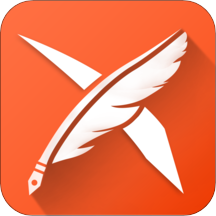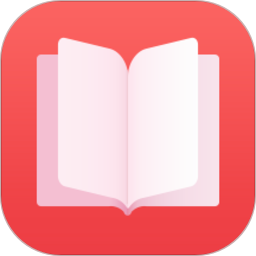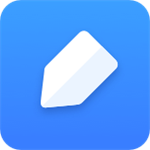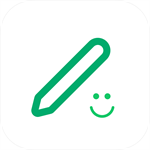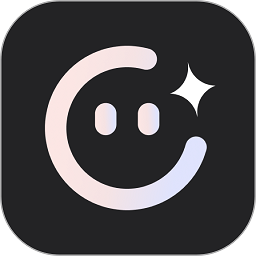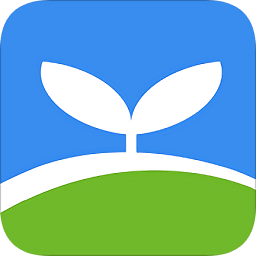笔记本充电充不进去是什么原因
- 作者:bjer
- 来源:2541下载
- 时间:2023-04-26 22:35
现在笔记本电脑已经很普及了,因为它比台式会更方便,出差旅途都可携带,今天给大家介绍几个小知识,让他加以后遇到这种情况可以轻松解决。

笔记本电池充不进电的原因
1、首先,很多电脑品牌会为笔记本配备电源管理软件,如果启用了某种“电池保护模式”,软件在侦测到用户使用交流电源后会禁止电池充放电,以此来延长电池使用寿命。所以,如果发现笔记本不充电,可以先进入相关的电源管理软件中关闭电池保护模式或是勾掉禁止充电选项,如果硬件没有问题的话就能够充电了。

2、其次,电池自身的硬件故障,通常来说可以使用重启电脑、重新插拔电池来判断,如果电池依然无法充电,不妨安装一些硬件检测应用,获得大概的电池损耗参考信息。如果确定是电池硬件故障,切勿自行打开或是尝试修复,存在一定的风险,切勿盲目相信一些所谓的小窍门,有可能导致电池起火甚至爆炸。

笔记本电池充不进电怎么办
1、用软件的方法刷新电池:可以利用一些电脑优化软件或者硬件检测软件对电脑进行一个全面的检查,这些软件会根据电池的状态自动对电池进行校对以及放电,当程序结束以后可以发现电池的实际容量和设计容量的差距会变小(但还是存在)。
2、用固件的方法刷新电池:有的笔记本厂商将电池矫正程序嵌入了BIOS固件中(如ASUS),只要在开机的时候进入BIOS执行电池纠正程序就可以了。利用固件的方法就是利用BIOS,在开机的时候进入BIOS界面,然后在BIOS中纠正电池程序即可。

3、更换电芯或深度的放电:对于一些时间很长的电池芯片出现了问题,可以更换电池的芯片,但是在更换的过程中要仔细,同时也可以利用深度的放电进行修复,当然这种方法是存在风险的,这些行为都可能会导致电池出现损坏或是无法使用的情况。
笔记本硬盘坏了怎么修复
方法一:一般问题普通修复
硬盘坏常的现象是开机或运行时容易蓝屏,但还是能进系统。这个问题一般比较的容易修复,主要是系统分区出问题了。我们打开DOS命令提示符窗口,输入命令“chkdsk c:/f /r /x”进行强制修复。
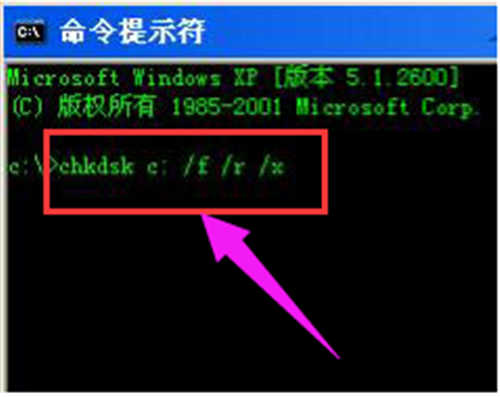
由于是修复系统分区,需要重启电脑才能修复。
个别小的问题,也能用些修复软件修复成功。这里推荐你先用DiskGenius试试。为避免误判,建议先执行“工具”菜单中的“检查分区表错误”。
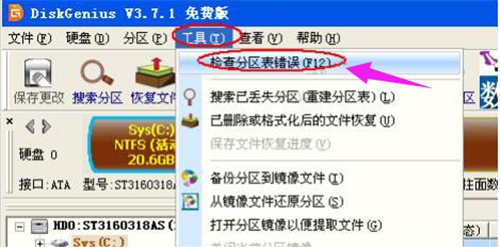
如果没有修复,则执行“硬盘”菜单中的“坏道检测与修复”功能。
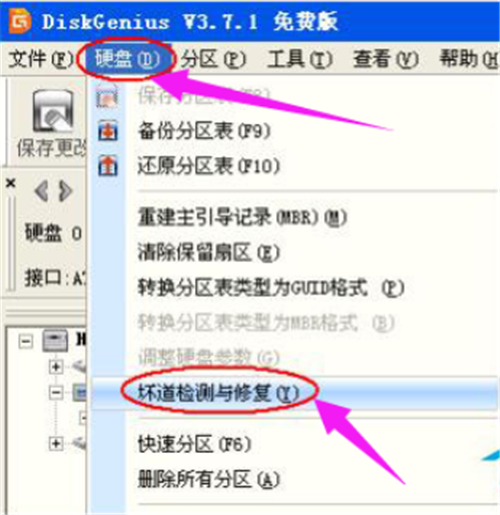
如果是开机过程中硬盘有问题,则这里不需要全部检测和修复,要不然会很久。设置好后就可以“开始检测”和“尝试修复”了。

再严重点的问题,可以再用比较专门的工具来检测下,如果能修复最好了。
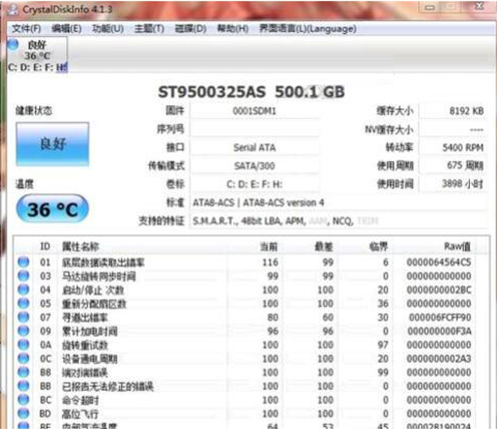
方法二:严重问题低格修复
比较常见的笔记本硬盘坏可能就是在未关机的情况下拿来拿去导致磁盘头信息损坏。如果是0信息被损坏,则低格即可。比如我们用DM软件进行低格。
启动DM后默认情况是不能低格的,需要打开高级菜单才能执行低格。即在DM的主界面中按“Alt+M”切换到高级菜单,选择菜单中的“(M)aintenance Options”命令即可进入高级菜单。
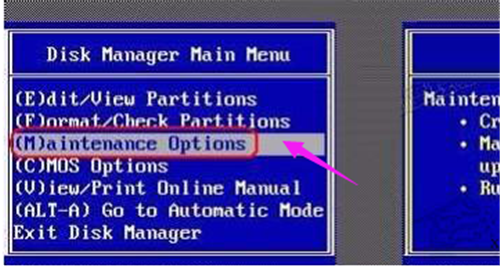
然后选择“(U)tilities”项,进入低级格式化界面。
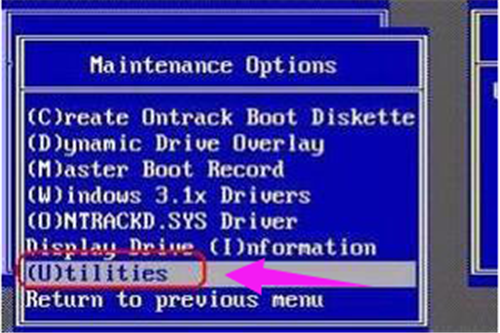
然后DM会显示找到的硬盘的列表,选择想要操作的硬盘,并按回车键。这个步骤极其重要,千万不能选错。如果你只有一个硬盘直接回车即可。
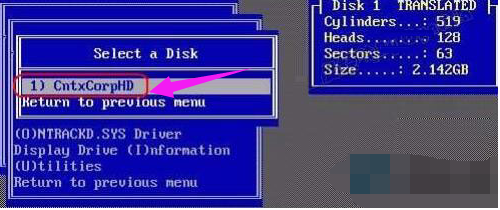
选择硬盘后,然后再选择“Low Level Format”,进行低级格式化。
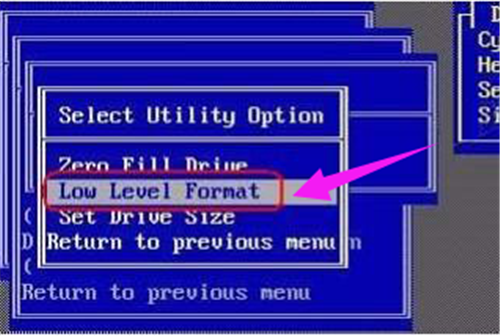
这时会弹出警告窗口,按“Alt+C”确认后继续。
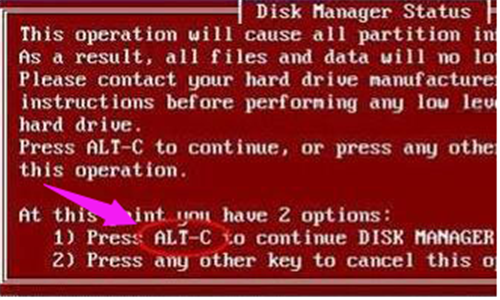
确认之后,还会弹出让你再次确认的窗口,选择“YES”。
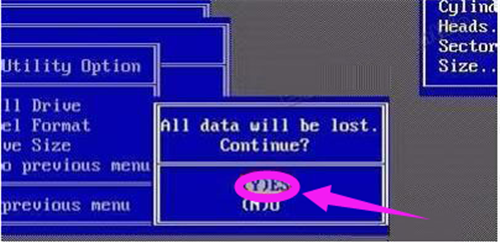
确认后就开始进行硬盘的低级格式化操作了,并会有详细的百分比进度显示。
低格操作需要很长时间,建议睡觉前进行吧,睡觉时让它自动执行就行了。
另外,很多笔记本硬盘坏了,根本不能用来安装系统了,这时不要灰心,由于笔记本硬盘很小巧,所以可以买个移动硬盘盒,用来当移动硬盘用一定可以的。
以上就是笔记本硬盘坏了的修复方案。
以上便是笔记本的小知识了,大家遇到上述情况就可以照做就好了,希望对大家会有所帮助。